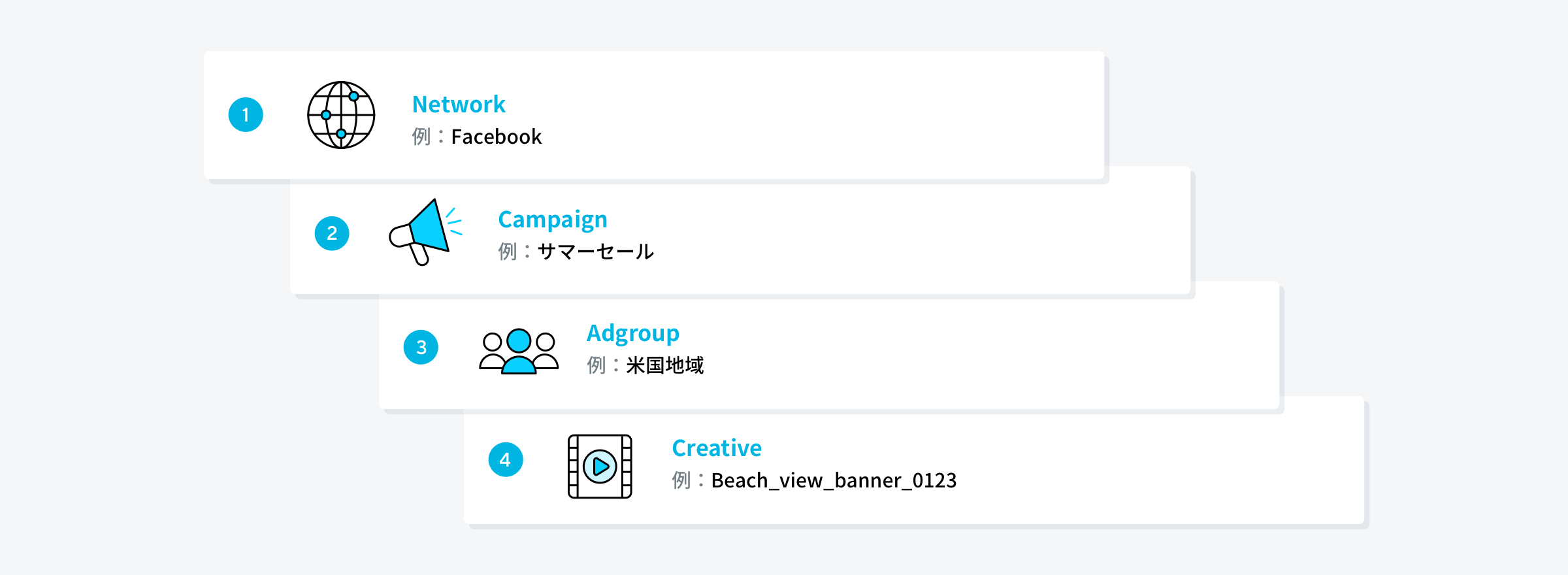Adjustリンク Adjustのリンクは、キャンペーン計測の基盤となります。 リンクを使用して以下を実行できます。
キャンペーンメディアとのエンゲージメントが発生する場所ならどこでもリンクを表示できます。例えば、アプリ内広告、メール、検索エンジンの結果表示ページ、ソーシャルメディアの投稿、モバイルWebサイト、コネクテッドTVなどです。実際のリンクURLの配置は、使用する広告チャネルによって異なります。
Adjustには、さまざまなタイプのリンクがあります。最も一般的なのは、クリックリンクとインプレッションリンクの2つです。これらは、あらゆるタイプのモバイルキャンペーンまたはWebキャンペーンで使用でき、 Campaign Lab で同時に作成されます。3つ目のコネクテッドTVリンクは、コネクテッドTVキャンペーンで使用するためのものです。
全て展開する
クリックリンクは、広告のクリックエンゲージメントを記録します。 ユーザーが広告をクリックすると、そのクリックでデバイスIDを渡すこともできます。AdjustはこれらのIDを使用してアトリビューションを行います。 ユーザーがデバイスIDを共有しないことを選択した場合、Adjustはアトリビューションを確率的モデルにフォールバックします。
インプレッションリンクは、インプレッションまたはビューを記録します。インプレッションは、アクティブユーザーのモバイル画面に広告が表示されたときにカウントされます。
WebブラウザーからのインプレッションはデバイスIDを提供しないため、Adjustはアトリビューションに確率的モデリングを使用します。キャンペーンがアプリ内で実行される場合、ネットワークはAdjustにアトリビューションのデバイスIDを転送できます。
コネクテッドTVリンクは、コネクテッドTV広告がモバイルアプリのプロモーションを行うコネクテッドTVキャンペーンでのみ使用するために構築されています。 クロスデバイスの確率的モデルを使用してアトリビューションを行います。
次のセクションでは、クリックリンクとインプレッションリンクについて説明します。 コネクテッドTVリンクの詳細については、
モバイルコネクテッドTV計測 専用ガイドをご覧ください。
Adjustの全てのリンクにはエンドポイントとリンクトークンが含まれており、多くのリンクにはキャンペーンやユーザーエンゲージメントに関する詳細情報を提供するための追加パラメーターが含まれています。
https://app.adjust.com/abc123?campaign=Example_CampaignName&adgroup=Example_PublisherID&creative=Example_CreativeIDリンクは以下の部分で構成されます:
https://app.adjust.com/ – エンドポイントabc123 – リンクトークンcampaign=Example_CampaignName – キーと値のペアとして渡される追加情報レポートサービスAPIとDatascapeでは、2つの異なるディメンションのセットを使用します:ネットワークディメンション(キャンペーンID、キャンペーン名など)、アトリビューションディメンション(キャンペーン(アトリビューション)など)
Datascapeとデータエクスポートの両方でこれらのディメンションをレポートする場合、それぞれの完全な値がレポートされます。
例えば、次の例を使用すると、影響を受ける3つのディメンションのキャンペーン値がどのようにレポートされるかを確認できます: campaign=yourcampaign_detail
キャンペーン(アトリビューション)=yourcampaign_detail キャンペーン名 = yourcampaign_detail キャンペーンID(Campaign ID)= yourcampaign_detail このレポーティングの動作は、API連携ネットワークやその他の主要なアドネットワークからのデータには影響しません。これは、Adjustが独自のレポート構造を処理するためのパートナー固有のロジックをすでに作成しているためです。この動作は、特定の戦略が設定されていないパートナーからのデータにのみ影響します。
以下のパートナーからのデータは影響を受けません。
Aarki Acuity Ads Ad4screen Adcolony AdGate Media Adikteev Adjoe Google 広告 (Google Ads) Appgrowth Appier Apple Ads Appluck Appnext Appreciate Aragon Aura Aurorax AXON by AppLovin Be Digitech Bidease Bigabid Blinkmedia Bluestacks Bondika Centro Chartboost Crossinstall Dataseat Digitalcampncpi Digital Optimist Digital Turbine Facebook Feedmob Fmsglobal Focus Mobile Fyber Globalwide Media HangMyAds Headway Hootmobi Influence Mobile Instal Intellectads ironSource Jampp Jetfuel Kickassoffers Liftoff Line Magnetadservices Mintegral Mistplay Mobisummer Mobrain Molocoads MAF Ocean Engine Persona Reddit Remerge RTB House Smadex Smartnews Snapchat Stroer Tapjoy Taptap Tiktok tvScientific Twitter Tyrads Unityads Vap Vungle Xiaomi Yahoo ディスプレイ広告 Yandex Zanox Zucks Ad Network 全てのリンクにはAdjustサーバーのエンドポイントが含まれています。使用されるエンドポイントは、リンクのタイプによって異なります。
クリックURLとインプレッションURLは、2つの別々のエンドポイントにそれぞれリダイレクトします。クリックURLとインプレッションURLは異なるアトリビューション期間を使用するため、アトリビューションデータの整合性が保たれます。
リンクをクリック https://app.adjust.com インプレッションリンクまたはコネクテッドTVリンク https://view.adjust.com/impression
Adjustは、全てのAdjustリンクに対して一意の識別トークンを自動的に作成します。 これらのリンクトークンには6文字以上の英数字:例abc123が含まれ、リンクURLのエンドポイントの後に表示されます。
同じリンクのクリックURLとインプレッションURLは、同じリンクトークンを使用します。
キャンペーン構造パラメーターを使用して、アトリビュートされたユーザーがどのネットワーク、キャンペーン、アドグループ、クリエイティブのコンテンツにエンゲージしたかを確認できます。 デスクトップWebURLのUTMパラメーター
AdjustのリンクURLは、最大4レベルのデータをサポートしています。 ネットワークレベルは、リンクに付ける名前に対応します。 キャンペーン、アドグループ、クリエイティブレベルの値は、代わりにリンクURLのキャンペーンパラメーターを使用して収集されます。 これらを使用して、データを必要な粒度にセグメント化します。
Adjustのキャンペーン構造は、キャンペーンの最適化を支援することを目的として使用されます。意図されていない目的または過剰な方法で使用された場合、Adjustは最上位レベルのリンクを上のレベルに集約します。この場合、関連する全てのデータが「
unknown」の下に表示されます。
3つのサブレベル全てを含むトップレベルリンクURLの例 :
https://app.adjust.com/abc123?campaign=Example_CampaignName&adgroup=Example_PublisherID&creative=Example_CreativeIDユーザーがAdjustリンクにエンゲージすると、ネットワークパートナーはキャンペーン構造パラメーターを自動的に入力します。このデータを自分で提供したい場合は、独自のデータ値をリンクURLにハードコーディングできます。
全て展開する
ユーザーがAdjustのリンクをクリックしてGoogle Play ストアにリダイレクトされると、Adjustは以下のようにAdjustパラメーターをGoogle Play ストアのパラメーターにマッピングします。
utm_source={network_name}
utm_campaign={campaign_name}
utm_content={adgroup_name}
utm_term={creative_name}ユーザーがAdjustリンクをクリックしてApp Storeにリダイレクトされ、さらにAppViewでアプリの App Store Connectにデータを送信する(Send Data to App Store Connect) がONになっている場合、Adjustは以下のようにAdjustパラメーターをiTunes Connectパラメーターにマッピングします。
pt=YOUR_PROVIDER_ID ct={network_name}キャンペーンサブレベルのガイドライン リンクレベルは永続的です。 キャンペーンレベルのリンクを作成した後は、編集したり名前を変更してアドグループまたはクリエイティブレベルのリンクにすることはできません。
空のキャンペーン構造パラメーターは unknownです。 リンクURLにキャンペーン構造パラメーターが含まれていない場合、Datascapeとローデータエクスポートにはunknownの値が表示されます。同様のデータポイントが同じサブレベルで記録されるようにするには、全てのチャネルの各パラメーターに同じ値を設定することをお勧めします。
形式 アンパサンド(&)を使用し、キャンペーンパラメーターを分けてください。 小文字のテキストのみを使用してください(正:campaign、誤:Campaign、CAMPAIGN)。 キャンペーン構造パラメーターのスペルが正しいことを確認してください(正:adgroup、誤:adgroups)。 サブレベルの階層に従ってください:キャンペーンパラメーターをアドグループレベルのリンクに追加することはできません。階層に従わない場合、最下位のサブレベルのリンクのデータのみが表示されます。
リターゲティング用のリンクとユーザー獲得用のリンクは異なりますか Adjustリンクは、全てのキャンペーンで同じように機能します。ただし、リターゲティングは特定の顧客に焦点を当てるため、リンクには常にユーザーの 広告ID を含める必要があります。これにより、キャンペーンが適切なオーディエンスに届いているかを把握できます。
https://app.adjust.com/abc123?idfa=8A3CB124-5A79-4334-8802-F75FEC099C58